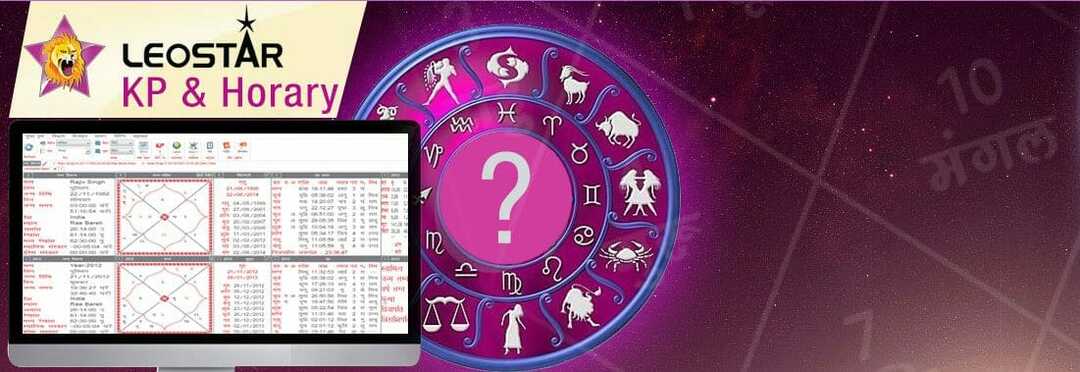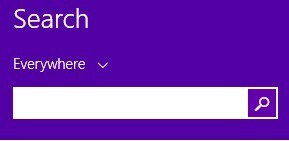ეს შესწორებები დაგეხმარებათ თავიდან აიცილოთ თქვენი ანგარიშების დაბლოკვა
- CredentialUIBroker.exe არის კრიტიკული სისტემის პროცესი, რომელიც, თუ ის შეწყვეტს სწორად ფუნქციონირებას, შეიძლება გამოიწვიოს პრობლემები აპლიკაციებში ან ვებსაიტებში შესვლისას.
- იმის გამო, რომ შესაძლოა დაბლოკოთ თქვენი ანგარიშები, ჩვენ გამოვიკვლიეთ ექვსი გზა, რათა დაგეხმაროთ ამ ნანგრევებიდან.
- დარჩით ჩვენთან ერთად, როდესაც ჩვენ ვიკვლევთ, როგორ გამოვასწოროთ ეს შეცდომა და მივცეთ თქვენი პაროლების სწორად სინქრონიზაცია თქვენს სისტემასთან.

როდესაც იყენებთ Windows ოპერაციულ სისტემას, შეიძლება შეგექმნათ შეცდომის რამდენიმე შეტყობინება, რომელთა სრულად ახსნა შეუძლებელია, თუ არ გამოიძიებთ საკუთარ თავს.
თქვენს კომპიუტერში გაშვებულ ყველა პროცესს შორის შესაძლოა შენიშნეთ უცნობი პროცესი სახელწოდებით CredentialUIBroker.exe. ეს პოსტი დაგეხმარებათ დაადგინოთ არის თუ არა ეს პროგრამა უსაფრთხო და შემდგომი ნაბიჯები მისი ამოსაღებად, თუ აღმოჩენილია მავნე.
იწვევს CredentialUIBroker.exe შეცდომას?
- ეს შეიძლება იყოს მოძველებული ან დაზიანებული დრაივერის ან პროგრამული უზრუნველყოფის კონფლიქტის გამო.
- თქვენი კომპიუტერი შესაძლოა დაინფიცირებული იყოს ვირუსით ან მავნე პროგრამით.
- შესაძლოა გაშვებული გაქვთ Windows-ის ძველი ვერსია, რომელსაც არ აქვს უახლესი აპარატურის მხარდაჭერა.
- თუ არსებობს რაიმე კორუმპირებული ან დაზიანებული ფაილი, ისინი გამოიწვევს პრობლემებს თქვენი სისტემის მუშაობაში.
როგორ გამოვასწორო CredentialUIBroker.exe შეცდომა Windows 11-ზე?
ქვემოთ მოცემულია რამდენიმე წინადადება, რომელიც დაგეხმარებათ ამ პრობლემის მოგვარებაში რაიმე გაფართოებული პრობლემის მოგვარებამდე:
როგორ ვამოწმებთ, განვიხილავთ და ვაფასებთ?
ჩვენ ვმუშაობდით ბოლო 6 თვის განმავლობაში ახალი მიმოხილვის სისტემის შექმნაზე, თუ როგორ ვაწარმოებთ კონტენტს. მისი გამოყენებით, ჩვენ შემდგომში გადავაკეთეთ ჩვენი სტატიების უმეტესი ნაწილი, რათა მოგაწოდოთ ნამდვილი პრაქტიკული ექსპერტიზა ჩვენს მიერ შექმნილ სახელმძღვანელოებზე.
დამატებითი დეტალებისთვის შეგიძლიათ წაიკითხოთ როგორ ვამოწმებთ, განვიხილავთ და ვაფასებთ WindowsReport-ზე.
- განაახლეთ თქვენი სისტემა და დრაივერები.
- გამორთეთ ან წაშალეთ აპლიკაციები, რომლებიც იყენებენ CredentialUIBroker.exe-ს.
- გაუშვით თქვენი კომპიუტერი უსაფრთხო რეჟიმში და შეამოწმეთ, არის თუ არა შეცდომა.
1. გაუშვით DISM და SFC სკანირება
- დააჭირეთ Საწყისი მენიუ ხატი, ტიპი სმდ საძიებო ზოლში და დააწკაპუნეთ Ადმინისტრატორის სახელით გაშვება.

- ჩაწერეთ შემდეგი ბრძანებები და დააჭირეთ შედი თითოეულის შემდეგ:
DISM.exe /Online /Cleanup-Image /Restorehealthsfc /scannow
2. სკანირება ვირუსებზე
- დააჭირეთ ფანჯრები გასაღები, ძებნა Windows უსაფრთხოება, და დააწკაპუნეთ გახსენით.

- აირჩიეთ ვირუსებისა და საფრთხეებისგან დაცვა.

- შემდეგი, დააჭირეთ სწრაფი სკანირება ქვეშ მიმდინარე საფრთხეები.

- თუ რაიმე საფრთხეს ვერ იპოვით, გააგრძელეთ სრული სკანირება დაწკაპუნებით სკანირების პარამეტრები მხოლოდ ქვემოთ სწრაფი სკანირება.

- Დააკლიკეთ სრული სკანირება, მაშინ სკანირება ახლავე თქვენი კომპიუტერის ღრმა სკანირების შესასრულებლად.

- დაელოდეთ პროცესის დასრულებას და გადატვირთეთ სისტემა.
CredentialUIBroker.exe არის ლეგიტიმური პროცესის ფაილი, რომელიც ეკუთვნის Microsoft Corporation-ს, მაგრამ ის შეიძლება იყოს გატაცებული მავნე პროგრამების ან ვირუსების მიერ, რათა მათ შეასრულონ თავიანთი ბინძური სამუშაო. აშკარა სათქმელი ნიშანი იქნება CPU მაღალი მოხმარება ამ პროცესისთვის ან ციფრული ხელმოწერის შესამოწმებლად.
Windows Defender-ს შეიძლება არ ჰქონდეს საკმარისი ძალა ასეთი ჯიუტი ვირუსების მოსაშორებლად, თუ ეს ასეა. ამიტომ მესამე მხარის ანტივირუსული გადაწყვეტა უნდა იყოს თქვენი შემდეგი ფსონი. ESET NOD32 კარგი ვარიანტია მრავალ ფენიანი დაცვის ტექნიკის გამო.
⇒მიიღეთ ESET NOD32
3. ჩამოტვირთეთ ფაილი ხელით
თუ რაიმე მიზეზით ფაილი დაზიანებულია, შეგიძლიათ ჩამოტვირთეთ იგი მესამე მხარის საიტებიდან. დარწმუნდით, რომ გაქვთ საფრთხისგან დაცვის აქტიური და განახლებული ინსტრუმენტი მავნე პროგრამების სკანირებისთვის, რათა არ შეგექმნათ მეტი პრობლემა თქვენს სისტემაში.
ჩამოტვირთვის შემდეგ, წაშალეთ ორიგინალი ფაილი, შემდეგ დააკოპირეთ და შეცვალეთ გადმოწერილი იმავე ადგილას.
Exefiles.com საიტი არ არის ოფიციალური წყარო და WindowsReport არანაირად არ არის დაკავშირებული მასთან. თუ ჩამოტვირთავთ ფაილს, დარწმუნდით, რომ გაიარეთ ანტივირუსული შემოწმება.
4. გამორთეთ თქვენი firewall დროებით
- დააჭირეთ Საწყისი მენიუ ხატი, ტიპი Windows უსაფრთხოება საძიებო ზოლში და დააწკაპუნეთ გახსენით.

- Დააკლიკეთ Firewall და ქსელის დაცვა, შემდეგ აირჩიეთ საზოგადოებრივი ქსელი.

- იპოვნეთ Microsoft Defender Firewall და გადართეთ გამორთვის ღილაკი.

თუ შეცდომა გაქრება, როდესაც თქვენი firewall გამორთულია, ეს ნიშნავს, რომ ასოცირებული აპლიკაცია მონიშნულია, როგორც რისკი თქვენი სისტემისთვის. Შენ უნდა დაუშვით პროგრამა თქვენი firewall-ით იმ პირობით, რომ დაადასტურეთ მისი ციფრული ხელმოწერა, რადგან ანტივირუსის დიდი ხნის განმავლობაში გამორთვა არ არის რეკომენდებული.
- როგორ გავხსნათ ფაილები Windows 11-ზე
- როგორ გავხადოთ პროგრამა ხელმისაწვდომი ყველა მომხმარებლისთვის Windows 11-ზე
5. განაახლეთ თქვენი კომპიუტერის BIOS
- BIOS-ის განახლების პროცესი განსხვავდება თქვენი დედაპლატის მიხედვით. ამ ეტაპისთვის ჩვენ განვაახლებთ HP დედაპლატს.
- ნავიგაცია HP დრაივერის და პროგრამული უზრუნველყოფის ჩამოტვირთვის საიტი.
- აირჩიეთ ლეპტოპი ან დესკტოპი, კომპიუტერის ტიპის მიხედვით, რომელსაც იყენებთ.

- შეიყვანეთ თქვენი ზუსტი სერიული ნომერი ან თქვენი ზუსტი კომპიუტერის მოდელი.

- აირჩიეთ თქვენი OS და OS ვერსია, შემდეგ დააწკაპუნეთ გაგზავნა.

- Დააკლიკეთ ყველა მძღოლი და შემდეგ გააფართოვეთ BIOS ხელმისაწვდომი განახლებების სანახავად.

- დააწკაპუნეთ ჩამოტვირთვა ხატი.

- დააინსტალირეთ .exe ფაილი, ეკრანზე ინსტრუქციის შემდეგ.

- გადატვირთეთ თქვენი კომპიუტერი.
6. შეასრულეთ სისტემის აღდგენა
- დააჭირეთ ფანჯრები გასაღები, ტიპი Მართვის პანელი, და დააწკაპუნეთ გახსენით.

- აირჩიეთ დიდი ხატები როგორც ნახვა მიერ და დააწკაპუნეთ აღდგენა.

- დააწკაპუნეთ გახსენით სისტემის აღდგენა.

- აირჩიეთ აირჩიეთ აღდგენის სხვა წერტილი და დააწკაპუნეთ შემდეგი.

- ახლა აირჩიეთ აღდგენის წერტილი და დააწკაპუნეთ შემდეგი.

- დააწკაპუნეთ დასრულება წინა პარამეტრების აღსადგენად და Windows გადაიტვირთება.

თუ აღმოაჩენთ ამ შეცდომების ვარიაციას, დაადგინეთ, არის თუ არა რაიმე სახის ნიმუში. მაგალითად, შეცდომები ხდება სისტემაში შესვლის შემდეგ? ხედავთ შეცდომას პროგრამის გახსნისას?
თუ ასეა, შეგიძლიათ გადახედოთ თქვენი შესვლის პარამეტრების შეცვლას ან სცადოთ ასოცირებული პროგრამის ხელახლა ინსტალაცია ან მისი განახლება. ის ასევე შეიძლება იყოს თქვენი საკრედიტო მენეჯერი, რომელიც არ მუშაობსდა თუ ასეა, თქვენ უნდა გაეცნოთ პრობლემის ძირს.
იმედია, CredentialUIBroker.exe შეცდომის ეს გამოსწორებები დაგეხმარებათ თავიდან აიცილოთ იმედგაცრუება მომავალში ამ შეცდომის გამო. ასევე, შეამოწმეთ, თუ როგორ უნდა მოაგვაროთ სხვა მსგავსი საკითხები, როგორიცაა mmc.exe შეცდომა.
შეგვატყობინეთ, თუ იპოვით სხვა გამოსავალს, რომელიც მუშაობს ან ფიქრობთ, რომ რაღაც საჭიროებს კორექტირებას კომენტარების განყოფილებაში.